Excel表格是一种特殊的数据处理方式,可以将一组相关数据转换为Excel表,具有标题行、计算列、总行数、调整大小等功能,那么Excel两个日期之间的时间差怎么算?下面就一起来看看详细的介绍吧。
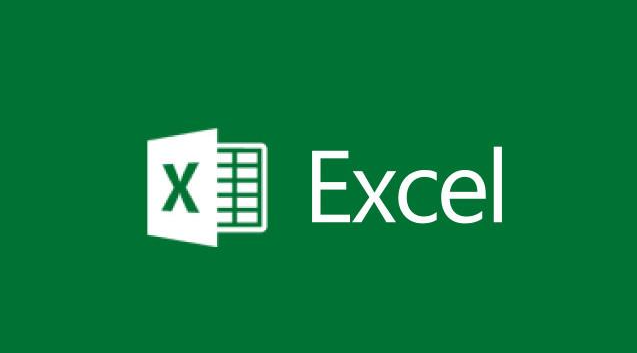
Excel两个日期之间的时间差计算方法介绍
1、以Microsoft Excel为例,打开需要计算两个日期之间相差的年、月、日的表格;
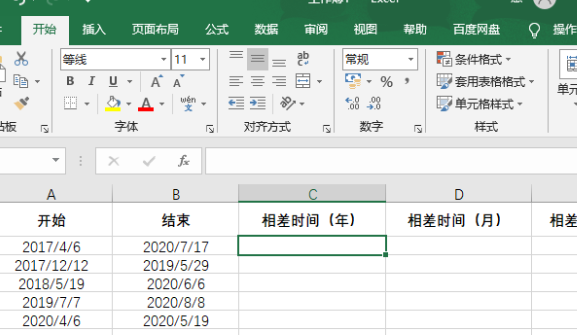
2、首先我们算日期和日期之间相差的年份,点击一个空白单元格,输入函数【=DATEDIF(开始日期,结束日期,“比较单位Y”)】,比较单位有年(Y)、月(M)、日(D);
例如【=DATEDIF(A2,B2,“Y”)】,开始日期是A2单元格所在的日期,结束日期是B2所在单元格的日期,Y表示求A2和B2之间相差的年份;
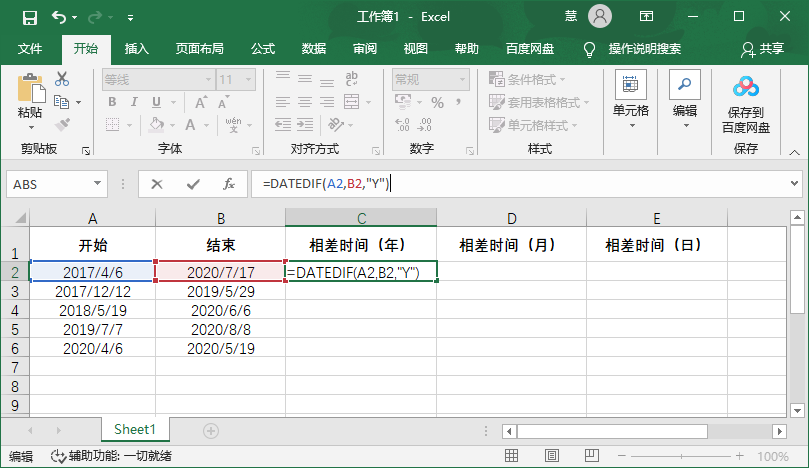
3、回车之后得出一个时间,这就是它们相差的年份,0的意思就是相差不满一年;
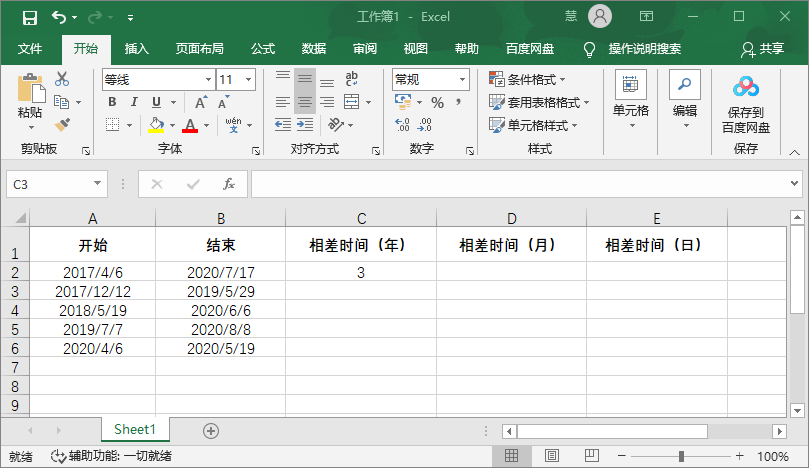
4、点击第一个相差年份结果所在的单元格,拉动右下角的【填充键】下拉填充,直接套入公式获得结果;
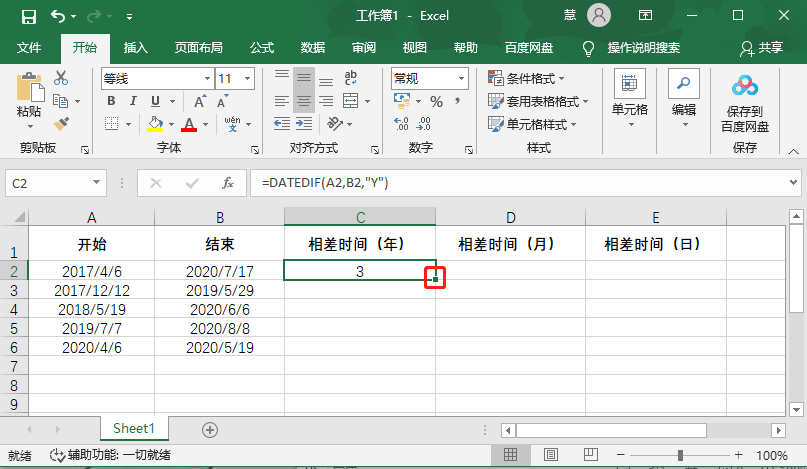
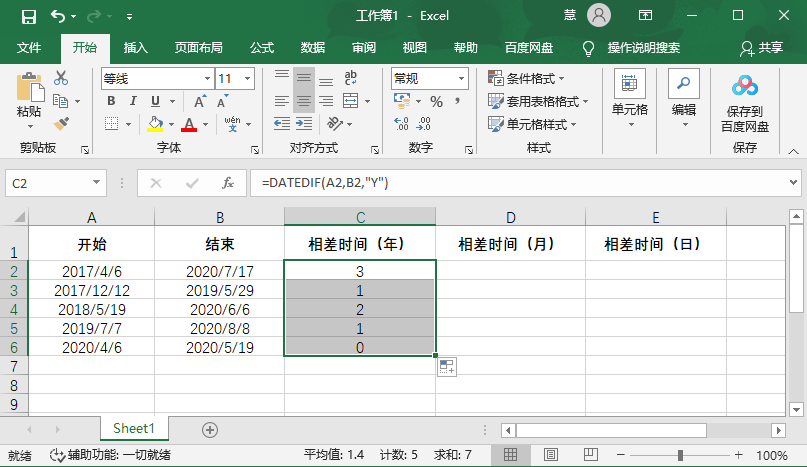
5、然后就是求相差的月,输入函数【=DATEDIF(开始日期,结束日期,“比较单位M”)】,例如【=DATEDIF(A2,B2,“M”)】;
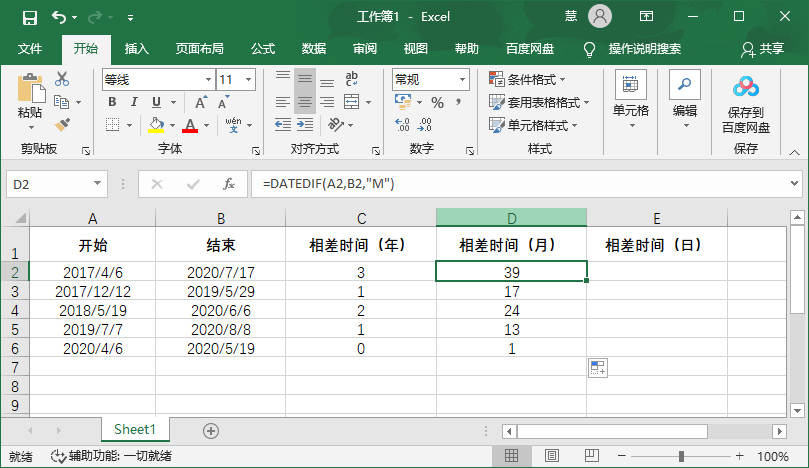
6、求相差的日,也就是相差的天数,输入函数【=DATEDIF(开始日期,结束日期,“比较单位D”)】,例如【=DATEDIF(A2,B2,“D”)】;
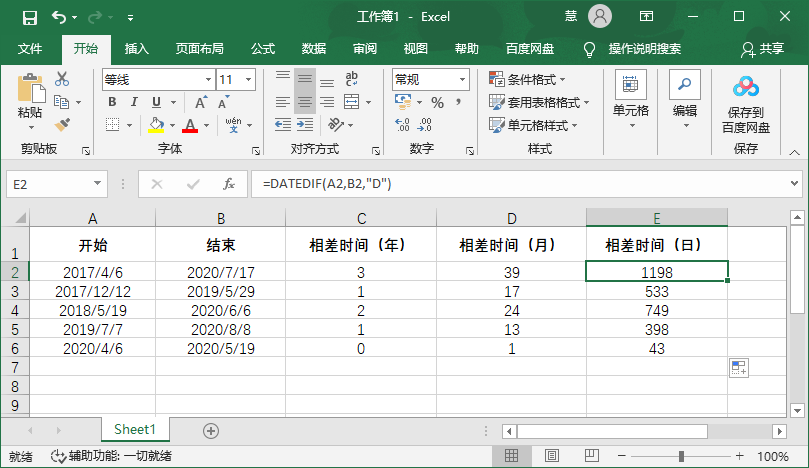
文明上网,理性发言,共同做网络文明传播者